Acest manual va discuta cum să anulați Git pull.
Cum să anulați Git Pull?
Git le permite utilizatorilor să anuleze modificările pe care le-au făcut anterior. În acest scop, vom lua un exemplu; mai întâi, vom crea și adăuga un fișier în depozitul Git. Apoi, comite modificări și trage-le în depozitul de la distanță Git. În cele din urmă, anulați operația de tragere utilizând comanda.
Acum, să mergem către instrucțiuni!
Pasul 1: Navigați la Git Repository
Mai întâi, treceți la depozitul Git utilizând „ CD ”comandă:
$ CD „C:\Utilizatori\hazmat\Git\Linux_1\Linux-redo”
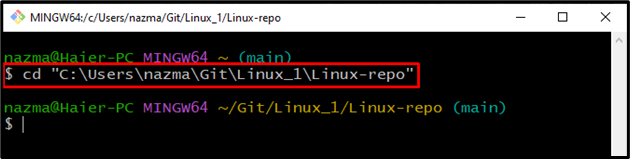
Pasul 2: Creați un fișier nou
Apoi, executați „ atingere ” comandă pentru a crea un fișier nou în depozitul Git:
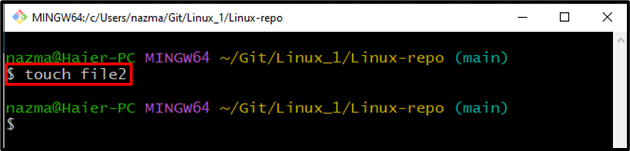
Pasul 3: Adăugați fișierul
Acum, adăugați fișierul backtracked în zona de pregătire din zona de lucru:
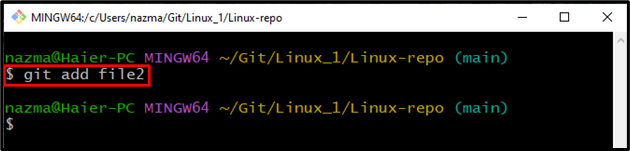
Pasul 4: efectuați modificări
Salvați modificările în depozitul Git cu mesajul de confirmare utilizând comanda furnizată:
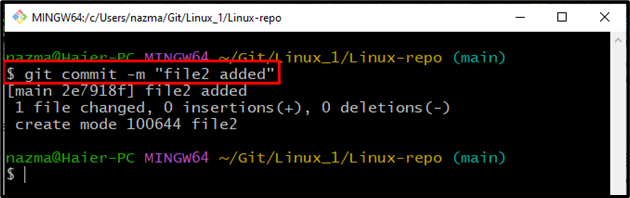
Pasul 5: Git Pull
Executați „ git pull ” comandă pentru a extrage toate modificările de comitere în depozitul de la distanță:
Aici, editorul implicit se va deschide, se va adăuga un comentariu, se va salva modificările și se va ieși din el:
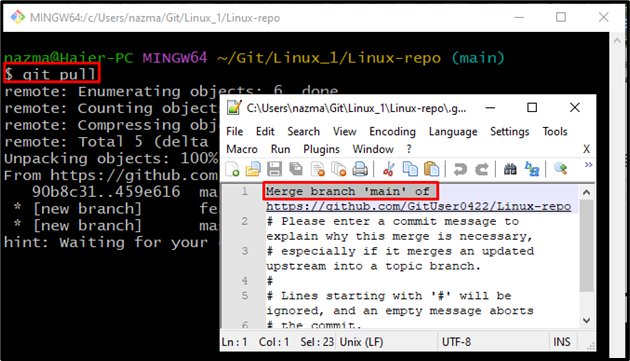
După cum puteți vedea, am efectuat acțiunea de tragere în depozitul de la distanță. Filialele noastre de depozit locale și de la distanță sunt îmbinate cu succes:
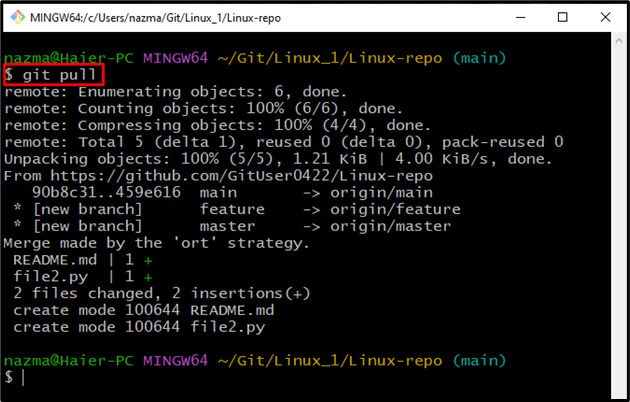
Notă : Să trecem la următorii pași pentru a anula tragerea Git.
Pasul 6: Verificați Git Log
Acum, verificați istoricul jurnal al tuturor modificărilor de comitere utilizând „ git log comanda „ cu „ -linia vieții „steagul și „ -grafic ' opțiune:
Se poate vedea, am făcut cinci comiteri în depozitul Git, iar cea mai recentă comitere este „ *4e4d7a8 ”. Acum, vom copia referința comiterii anterioare în clipboard:
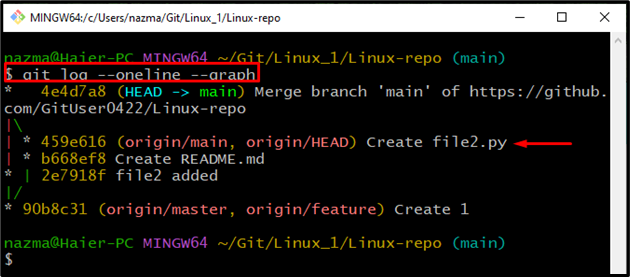
Pasul 7: Anulați Tragerea
Apoi, executați „ git reset comanda „ cu „ -greu ' steag:
Aici, am precizat „ CAP^ ” care va muta HEAD la comiterea anterioară:
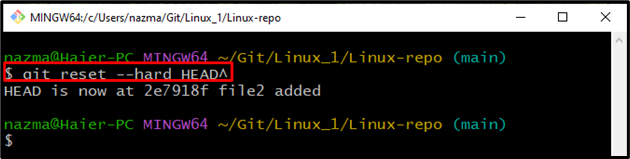
Pasul 8: Verificați jurnalul
Pentru a verifica acțiunea de anulare Git pull, executați „ git log ”comandă:
Ieșirea de mai jos indică faptul că am anulat cu succes acțiunea efectuată:
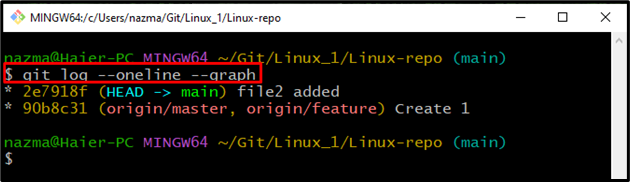
De asemenea, puteți specifica „ CAP~1 ” pentru a reveni la commit înainte de HEAD:
$ git reset --greu CAP~ 1După cum puteți vedea, am revenit cu succes la comiterea anterioară:

Asta e tot! Am oferit cel mai simplu mod de a anula Git Pull.
Concluzie
Pentru a anula Git pull, mai întâi, deschideți terminalul Git de pe sistemul dvs. și treceți la depozitul Git. Apoi, creați și adăugați un fișier la refacere. Apoi, efectuați modificări folosind „ $ git commit -m